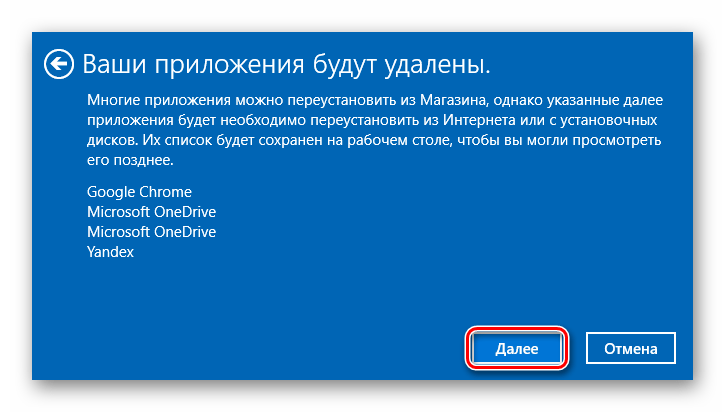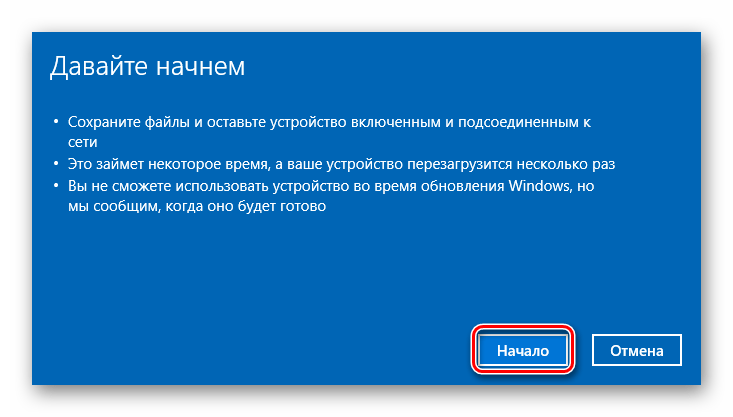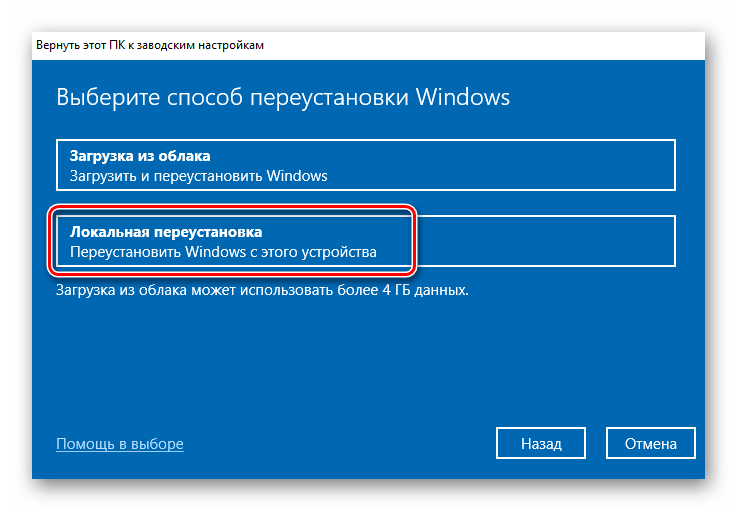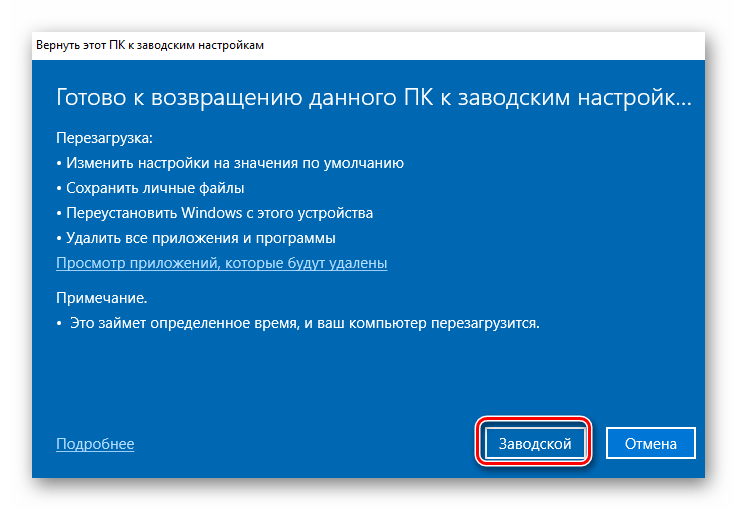Sadržaj:
Obratite pažnju da svi načini opisani u članku zahtevaju funkcionalni operativni sistem. Ako vam se OS ne učitava, koristite sredstva za oporavak o kojima smo pisali u posebnom vodiču.
Više informacija: Opcije oporavka Windows 10 prilikom pokretanja
Metod 1: Sistemsku sredstvo za oporavak
Osobina ovog metoda je da će na računaru ili laptopu biti instalirana početna verzija operativnog sistema. Drugim rečima, ako ste davno instalirali Windows 10 1903, a zatim se ažurirali na 2004, kao rezultat tih radnji dobićete sistem sa verzijom 1903. Kasnije ćete morati ručno instalirati pakete ažuriranja.
- Pritisnite kombinaciju tastera "Windows+I", a zatim kliknite levim tasterom miša u otvorenom prozoru na odeljak "Ažuriranje i bezbednost".
- Zatim pređite na odeljak "Oporavak" i pritisnite dugme "Početak" u desnom delu prozora.
- U sledećem prozoru kliknite na prvu stavku "Sačuvaj moje datoteke".
- Dalji kontekstualni prozori alatke će se razlikovati u zavisnosti od toga koja verzija Windows 10 je instalirana.
Verzije 1909 i niže
- U sledećem prozoru biće prikazan spisak programa i paketa koji će biti uklonjeni kao rezultat oporavka. Da biste nastavili operaciju, pritisnite dugme "Dalje".
- Biće prikazan spisak preporuka i saveta u vezi sa procesom oporavka. U ovom prozoru pritisnite dugme "Početak".
![Pritisnite dugme Dalje za nastavak ponovne instalacije Windows 10 uz čuvanje podataka]()
![Lista preporuka i saveta tokom reinstalacije Windows 10 u verzijama 1909 i nižim]()
Verzija 2004
- U otvorenom prozoru izaberite stavku "Lokalna ponovna instalacija".
- Zatim ćete videti trenutne zadatke koje će alatka izvršavati.Pritisnite dugme "Dalje".
- Na ekranu će se pojaviti lista radnji koje se izvode sredstvom za oporavak tokom reinstalacije Windows 10. Da biste pokrenuli operaciju, pritisnite dugme "Fabrika".
![Izbor opcije Lokalna reinstalacija za instalaciju Windows 10 uz čuvanje podataka na verzijama 2004]()
![Lista zadataka sredstva za reinstalaciju Windows 10 prilikom izvođenja na verzijama 2004]()
![Pritiskanje dugmeta Fabrika za početak ponovne instalacije Windows 10 uz čuvanje datoteka na verzijama 2004]()
- Sledeće operacije će biti identične za sve verzije Windows 10. Počeće proces pripreme sistema za predstojeće operacije.
- Nakon toga, OS će se automatski restartovati. U ovoj fazi uslediće proces vraćanja uređaja u prvobitno stanje.
- Završni korak je instalacija operativnog sistema, komponenti i drajvera. Napredak ove operacije biće prikazan u centru ekrana.
- Po završetku operacije, sistem će se automatski pokrenuti. To će se desiti jer je profil korisnika sačuvan tokom instalacije. Na radnoj površini ćete pronaći HTML fajl sa spiskom programa i paketa koji su uklonjeni tokom reinstalacije.
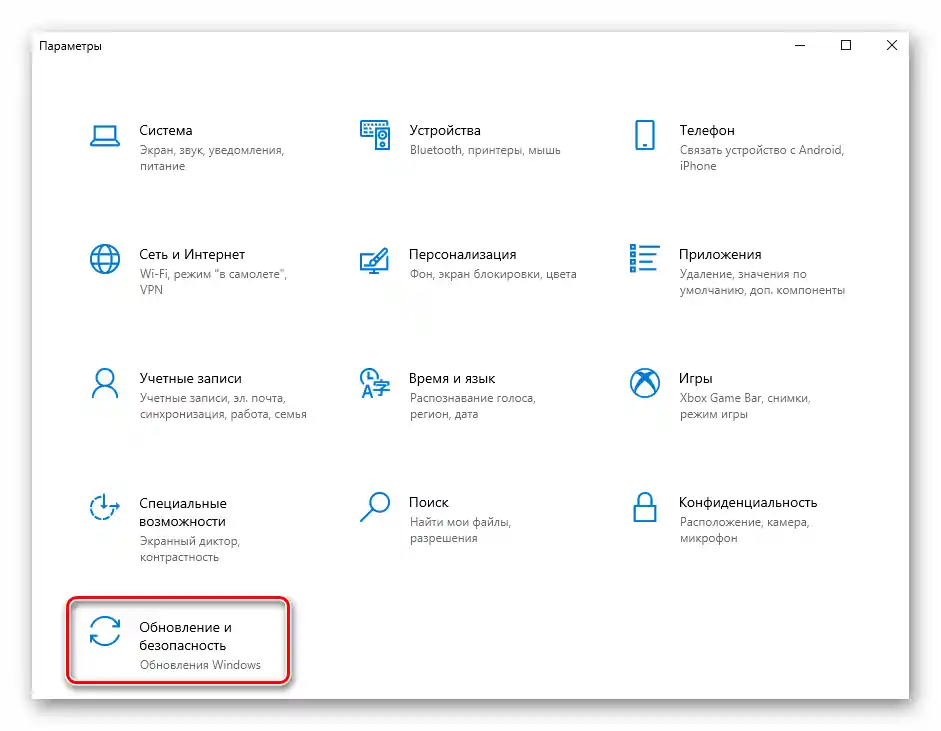
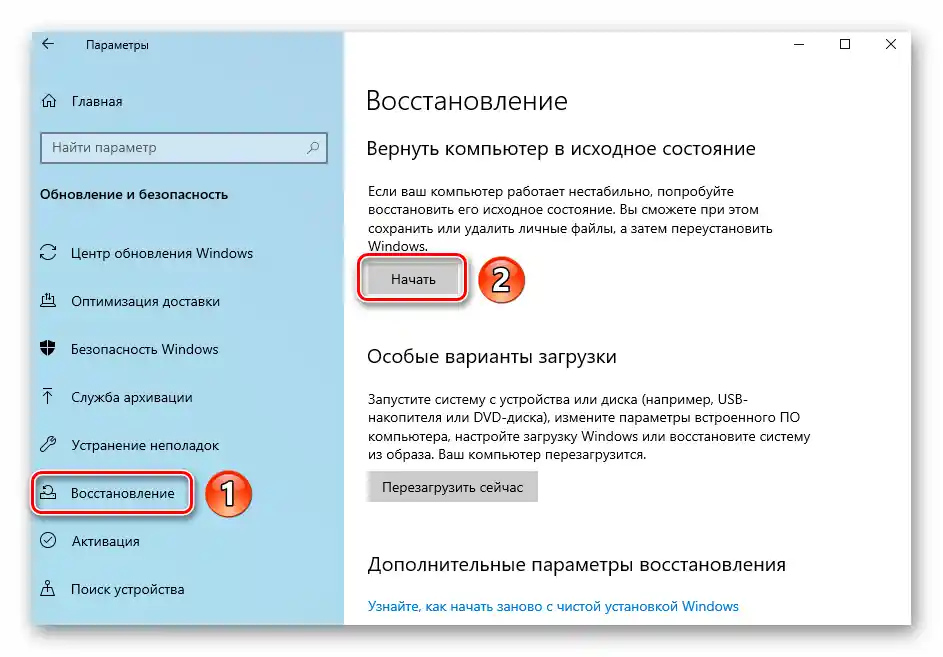
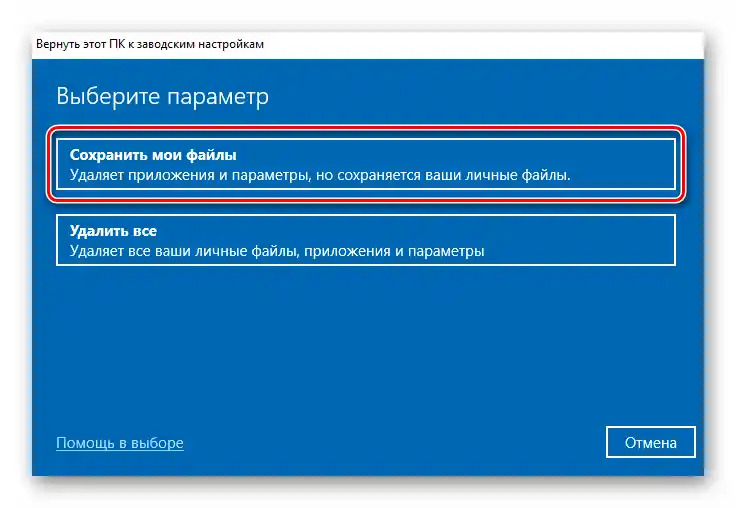
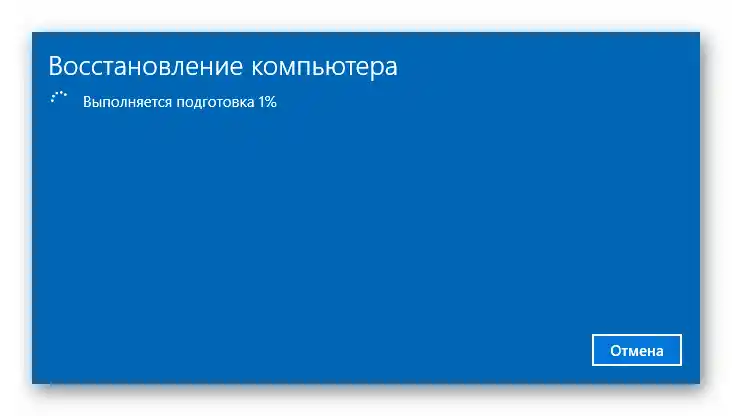

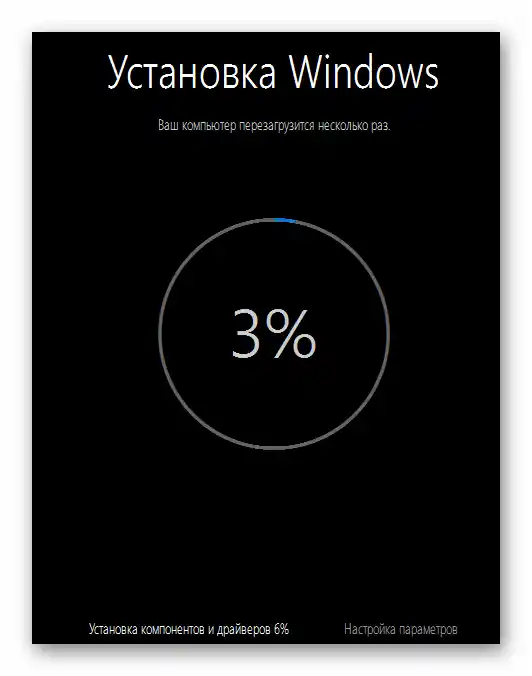
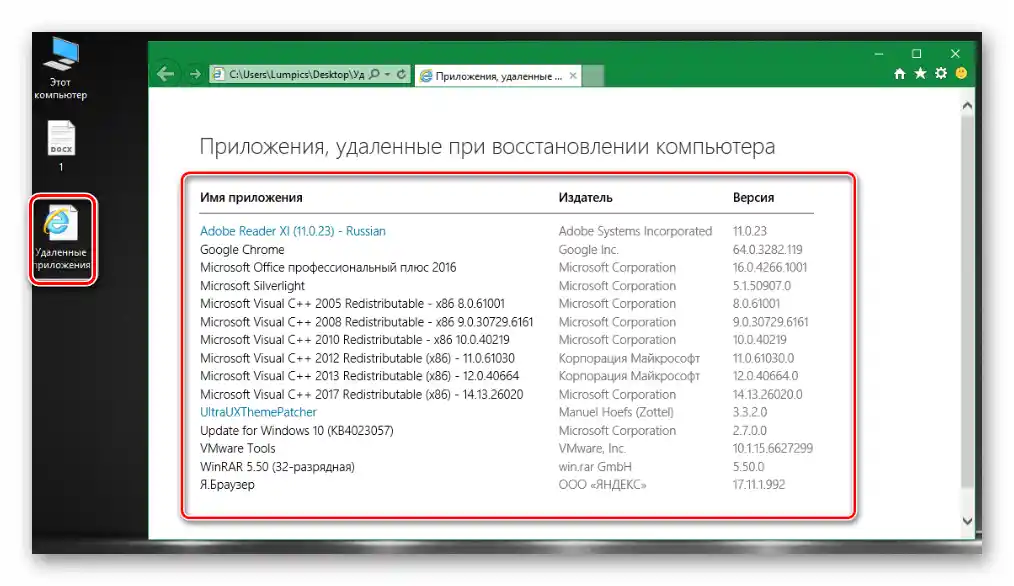
Metod 2: Alternativna alatka Windows 10
Ova metoda nije pogodna za korisnike koji koriste verziju 2004 — u njima jednostavno nedostaje potrebna dugmad. U tom slučaju biće potrebno pribegavati prethodnoj ili sledećoj.
Razlika između ove metode i prethodne je samo u tome što će u sistem biti instalirana sva aktuelna ažuriranja i poslednja dostupna verzija. Da biste to realizovali, uradite sledeće:
- Koristite kombinaciju tastera "Windows+I" za otvaranje prozora "Podešavanja". Iz njega pređite u odeljak "Ažuriranje i bezbednost".
- U sledećem prozoru aktivirajte karticu "Bezbednost Windows", a zatim izaberite stavku "Performanse i radna sposobnost uređaja".
- U donjem delu otvorenog prozora potrebno je pritisnuti dugme "Početak rada".
- Videćete u posebnom prozoru opšte informacije o predstojećem procesu. Da biste nastavili, pritisnite dugme "Dalje".
- Zatim će se prikazati lista softvera koji će biti deinstaliran tokom reinstalacije.U ovom prozoru treba pritisnuti dugme "Dalje".
- Nakon toga će se pojaviti poslednje upozorenje da uređaj neće biti dostupan tokom procesa oporavka. Takođe, biće vam podsećeno da reinstalacija Windows 10 zahteva određeno vreme. Da biste pokrenuli proces, treba pritisnuti dugme "Početak".
- Zatim sledi automatizovani proces pripreme, instalacije i ažuriranja operativnog sistema.
- Kao i u prethodnoj metodi, sve će se završiti uspešnim pokretanjem OS-a i datotekom sa spiskom uklonjenog softvera na radnoj površini.
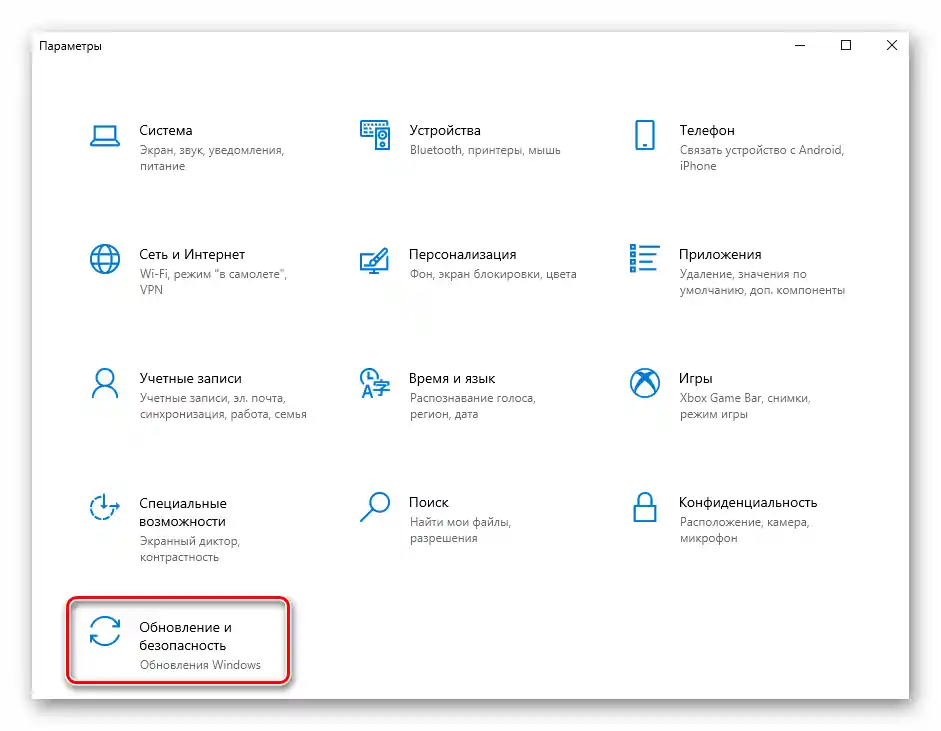
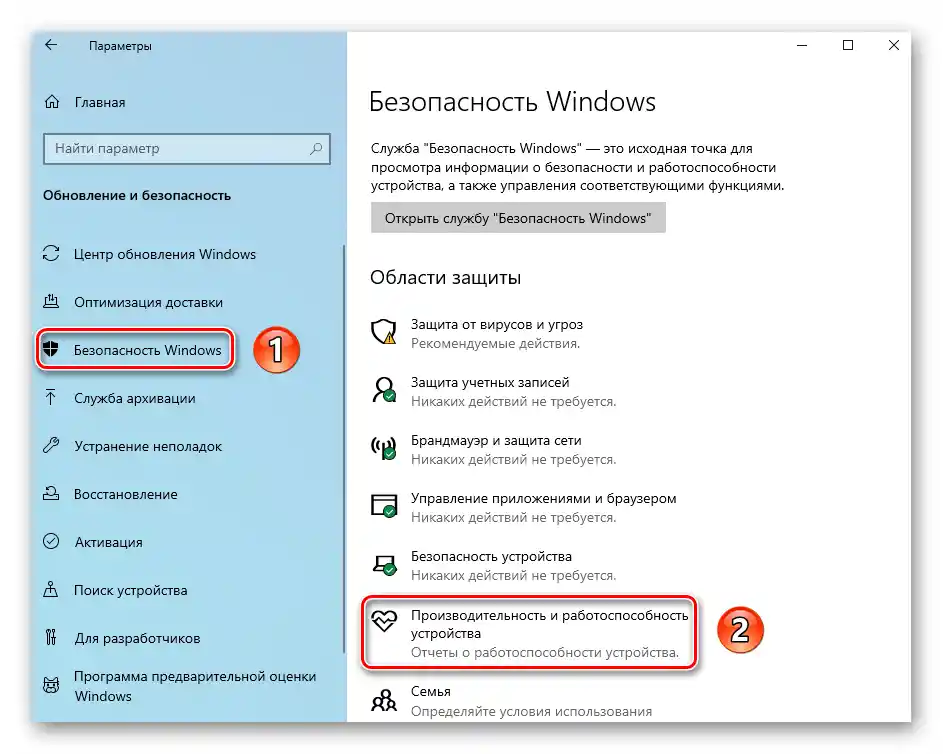
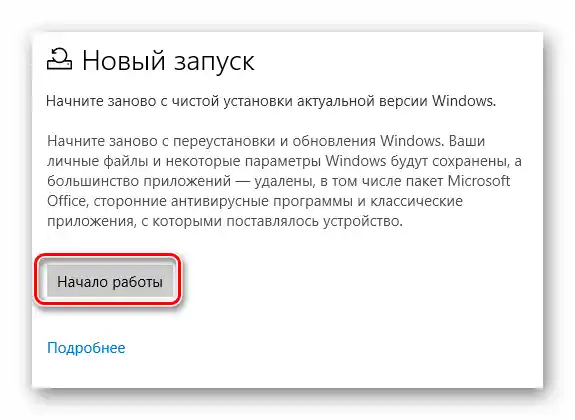
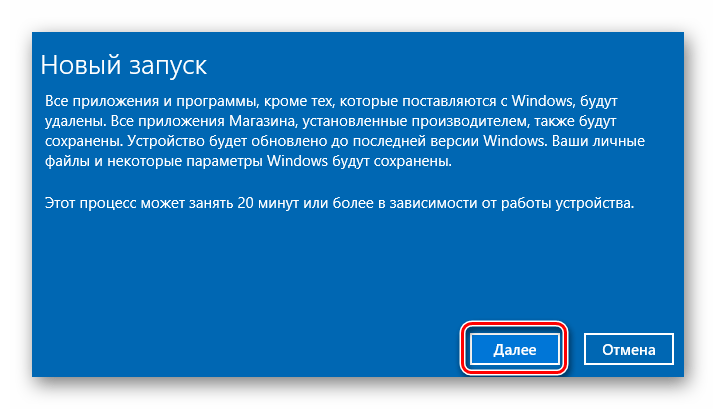
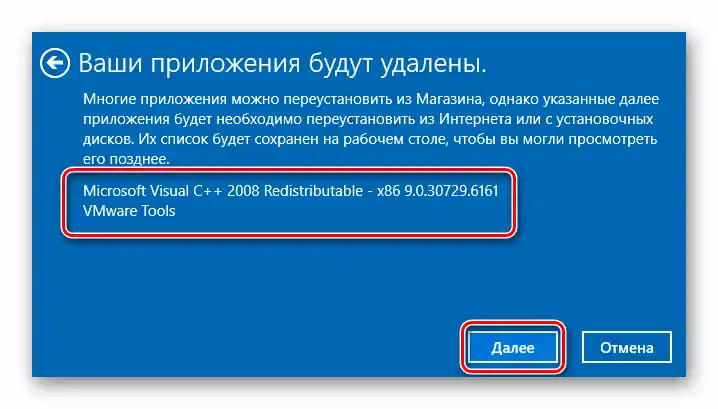


Metoda 3: Zvanični softver od Microsoft-a
Ovu metodu možete koristiti na apsolutno bilo kojoj verziji Windows 10. U ovom slučaju, za oporavak sistema koristi se zvanična alatka od kreatora OS-a.
- Pređite na ovu vezu na zvaničnu stranicu alatke i pritisnite dugme "Preuzmi alat sada" u donjem delu stranice.
- Automatski će početi preuzimanje izvršnog fajla, koji treba da pokrenete nakon završetka procedure.
- U prvom prozoru biće izloženi uslovi licencnog ugovora. Da li ćete ga čitati ili ne – odlučite sami. Za nastavak pritisnite dugme "Prihvatam".
- U sledećem prozoru ne zaboravite da stavite oznaku pored stavke "Sačuvaj samo moje lične datoteke", a zatim pritisnite dugme "Započni".
- Zatim sledi nekoliko procesa – priprema, učitavanje sistema, kreiranje slike i instalacija. Tokom ovog procesa, sistem može automatski da se restartuje. Budite strpljivi.
- Ako operacija bude uspešna, videćete spisak opcija koje možete promeniti pre ulaska u sistem, nakon čega treba pritisnuti dugme "Dalje".
- Sve će se završiti ulaskom u sistem, nakon čega će biti potrebno izvršiti malu konfiguraciju OS-a i, ako je potrebno, instalirati drajvere.
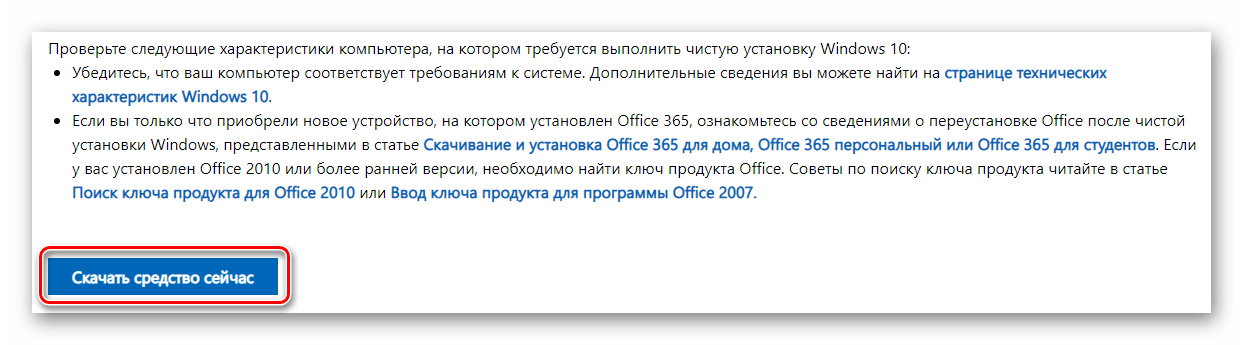
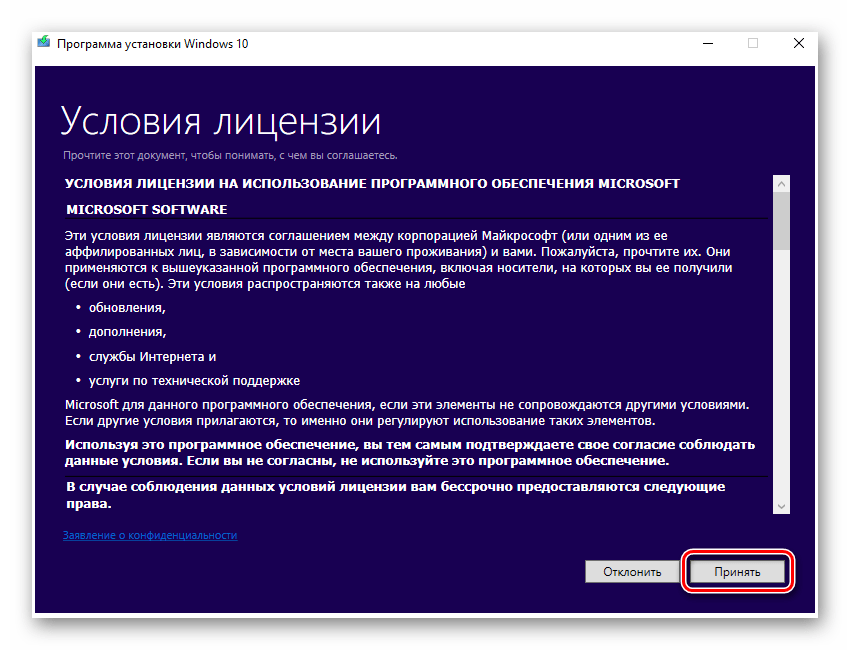
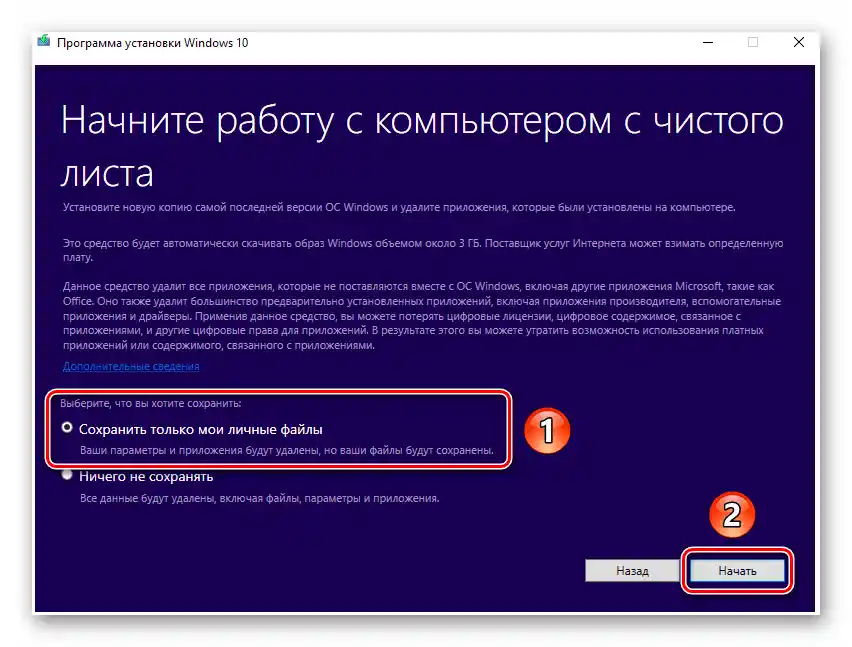
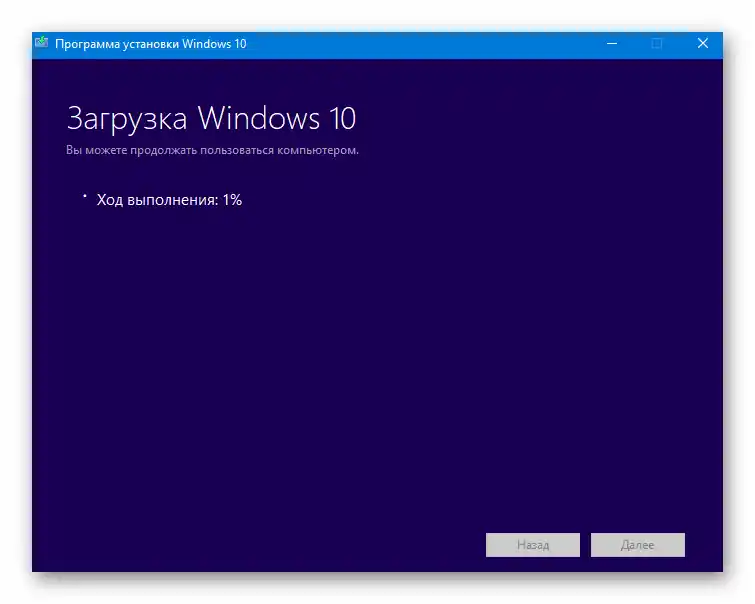
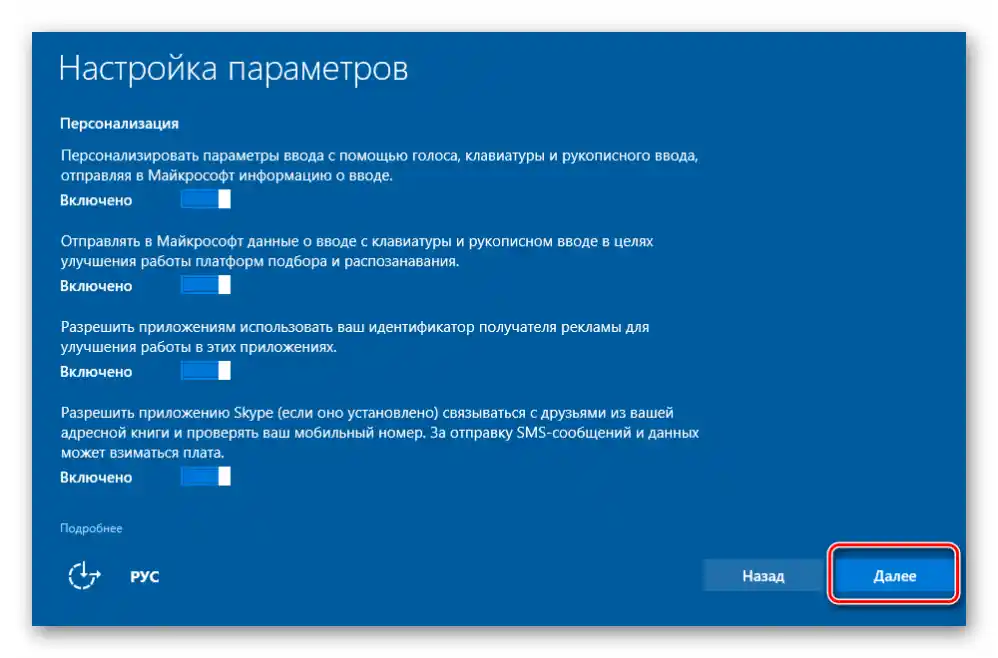
Takođe pročitajte: Instalacija drajvera u operativnom sistemu Windows 10